近年、有名企業をフィッシングメールが非常に増えてますが、以前はメールを見れば一目で迷惑メールとわかりました。
近年はとても巧妙になっていて、すぐに見破るのは難しいですね。
よくわからん人が見たら見分けがつかないがメアド見ればおかしいことがすぐわかるamazon のフィッシング詐欺メール
マケプレで中華から買い物したせいか最近多いな pic.twitter.com/4KsGykQuus— ロボスキー (@robogeski) July 13, 2023
このように一見、Amazonから至急で対応するような緊急性の高いメールだと真面目な日本人は思わずクリックしてしまいます。
そして、Amazonのフィッシングメールを途中まで入力して、違うことに気がつくこともあると思います。
Amazonのフィッシングメールを途中まで入力したら、どこまで影響があるのか?
この後、どうしたらいいのか?
疑問に思い不安になりますよね。
この記事ではAmazonのフィッシングメールを途中まで入力してしまった時の対処方法を記事にしてます。
\キャンペーン中にフィッシング対策/
|
|
amazonフィッシングメールに途中まで入力してしまったらどうする?

フィッシングメールと気が付かずにURLのクリックして、ログイン後、個人情報を途中まで入力してから、異変に気付くこともありますよね?
amazonのフィッシングメールを開いて途中まで入力してしまったら、どうするか?
すぐに対応が必要な方法を紹介します。
amazonの偽サイトで個人情報を入力してから、何か起きるまでは段階があるので、経過と共に想定される影響と事前対策をお伝えします。
入力した内容を控える
入力してしまった場合は、閉じる前にどこまで入力してしまったかを控えておきましょう。
いつ流出するかは分かりませんが、何が流出するかを把握する事で予測を立てやすくなります。
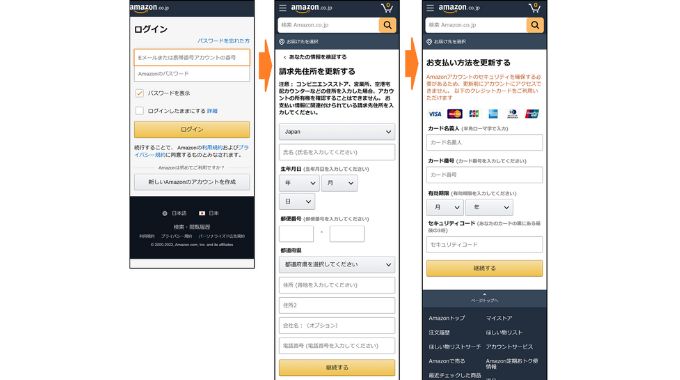
最初の画像は、ログインIDとパスワードが流出対象ですね。
次に氏名、生年月日、住所が流出し、最後にクレジットカードが流出します。
すべてをサインアウト
まずは、最初の対応としては、amazonにログインしてる状態を強制的にサインアウトさせます。
サインアウトさせることで、これ以上、悪用されることを防ぎます。
強制的にamazonからすべてのデバイス(PC、スマホ含む)からサインアウト(ログアウト)させるには、機能を使います。
すべてをサインアウトする手順
amazonのトップページで「アカウントサービス」をクリックします。
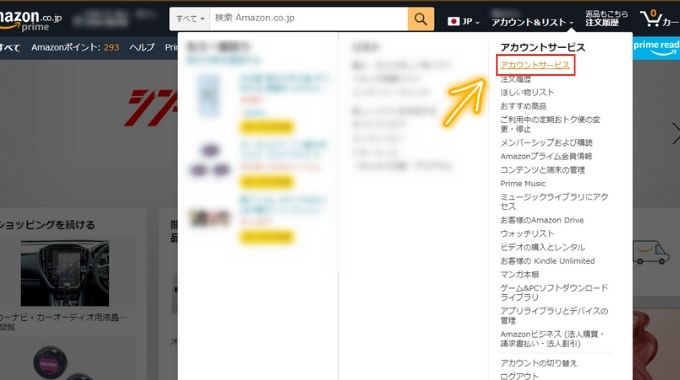
アカウントサービスで「ログインとセキュリティ」をクリックします。
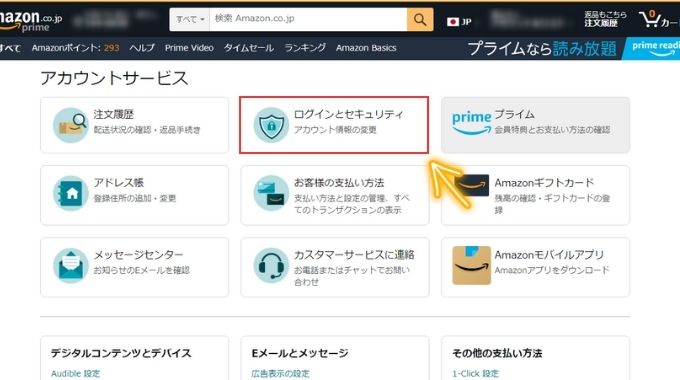
ログインとセキュリティにある一番したの項目の「アカウントが不正にアクセスされましたか?」の開始をクリックし、設定を順番にクリックします。
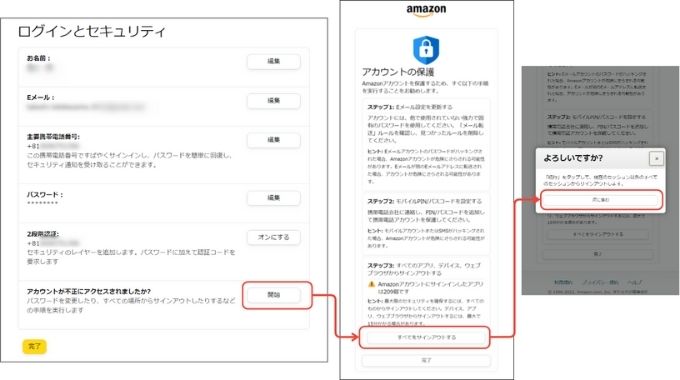
アカウントの保護が表示されたら「すべてをサインアウト」が成功しました。
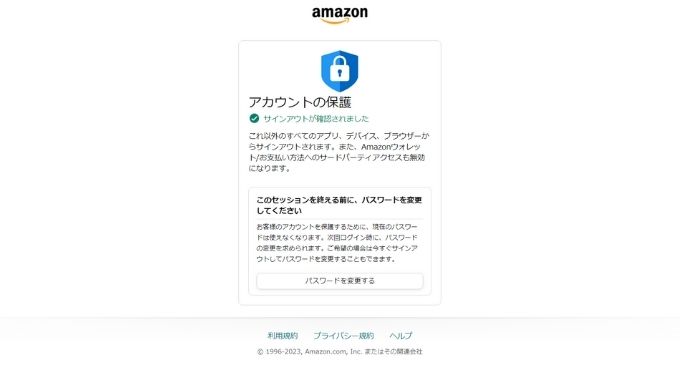
うまく設定できた場合は、全てのデバイス(スマホ、パソコン)から強制的にサインアウトされているので、この時点では自分のみがamazonにアクセスしています。
もし、この手順がうまくいかない場合は、amazonに問い合わせをしてみてください。
パスワード変更方法
amazonのパスワードを変更する一般的な方法です。
amazonのパスワード変更方法
amazonのトップページで「アカウントサービス」をクリックします。
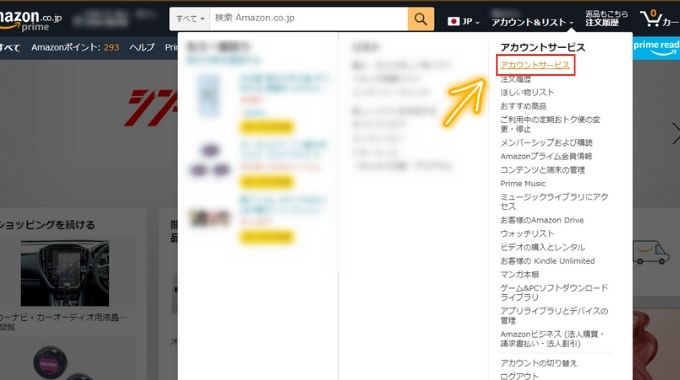
アカウントサービスで「ログインとセキュリティ」をクリックします。
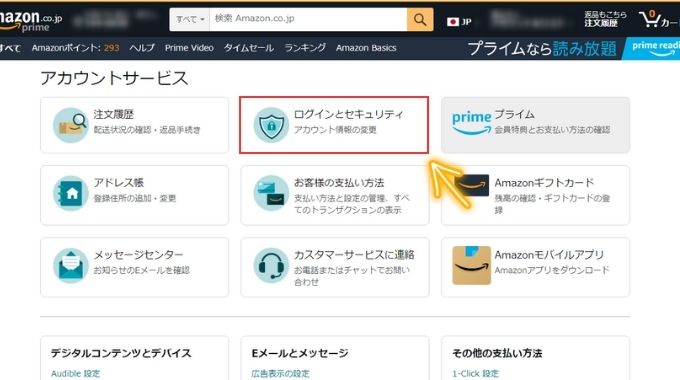
現在のパスワードを入力します。
2段階認証の設定をしている場合は、Eメールもしくは、電話のSMS(ショートメッセージ)にい1分間利用できるワンタイムパスワードが送られてきます。
6桁のワンタイムパスワードを入力します。
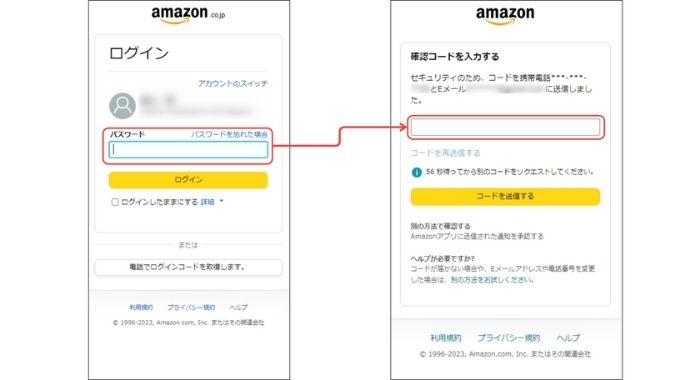
ログインとセキュリティにある「パスワード」の編集をクリックし、順番に設定して「変更を保存」をクリックします。
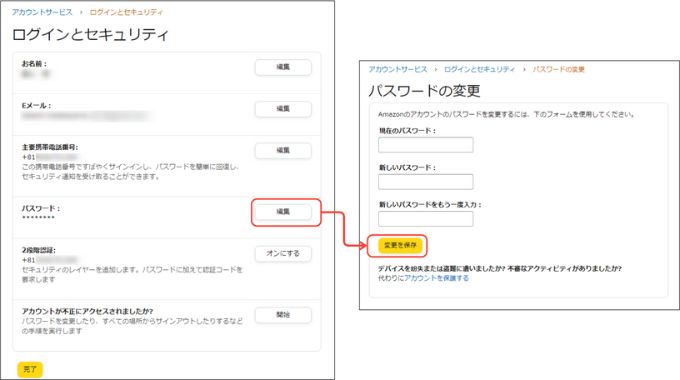
設定が完了するとパスワードが変更されます。
amazonフィッシングメール途中まで入力後の場合の対処

Amazonのフィッシングメールを開いて途中まで入力した場合、対処が必要です。
緊急での対応として、すべてのデバイスからサインアウトしても個人情報などが残っていると気になりますよね?
ここでは、消しておいたほうがいい個人情報をご紹介します。
支払い情報を削除
amazonの支払い方法は、複数ありますが、出来る
amazonのトップページで「アカウントサービス」をクリックします。
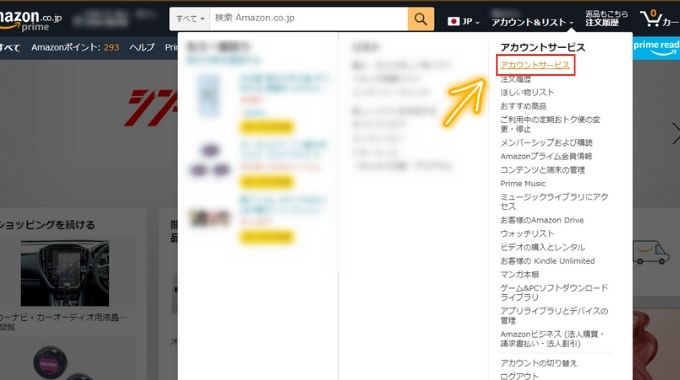
アカウントサービスで「お客様の支払い方法」をクリックします。
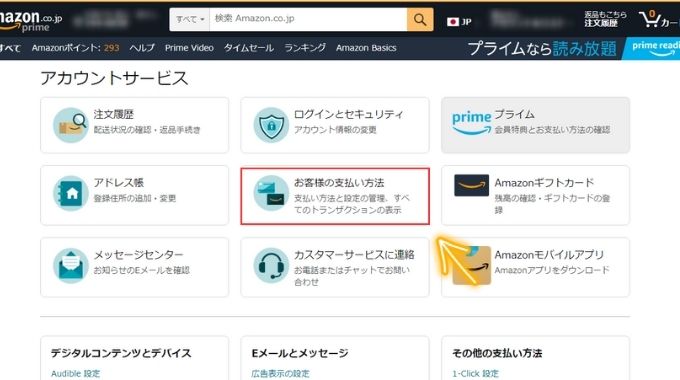
デフォルトの「編集」をクリックし、「Amazonウォレットから削除する」→「削除する」を順番にクリックします。
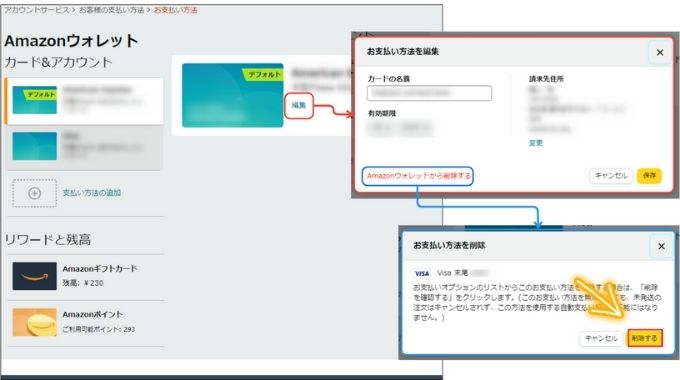
クレジットカード情報は全て削除することが出来ます。
リワードと残高は、AmazonギフトカードとAmazonポイントですが、こちらは削除することが出来ないので高額な場合は、早めに使い切ってしまうほうが良いでしょう。
住所を削除
amazonのトップページで「アカウントサービス」をクリックします。
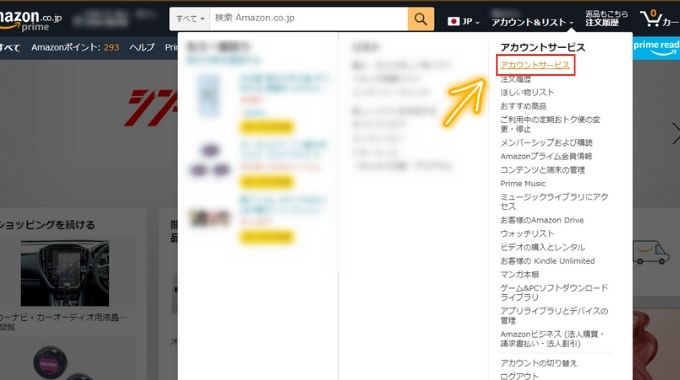
アカウントサービスで「アドレス帳」をクリックします。
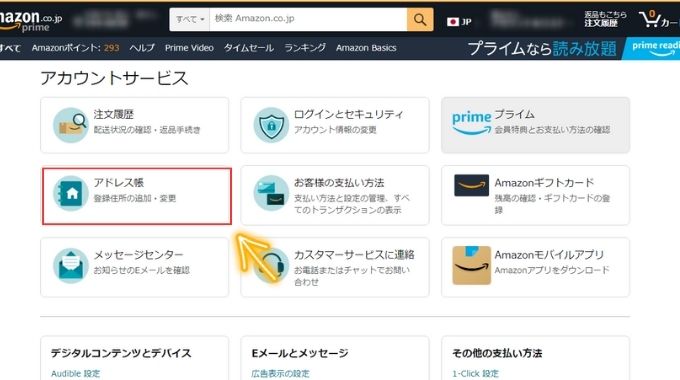
削除対象の住所で「削除」をクリックし、内容に問題なければ「はい」をクリックします。

住所については、既定の住所以外は削除が可能です。
既定の住所は必ず必要になる為、一時的に職場などに変更することで危険を回避することができます。
また、ご自身の住所以外にも以前、配送した先が全て記録されていますので、不要な住所は普段から削除をすると良いでしょう。
クレジットカードの対応
amazonのフィッシングメールをクリックしてログインしてしまったり、途中まで情報を入力した場合、被害が気になりますよね。
利用状況の確認で優先する対応を記載しました。
クレジットカードの不正利用が無いか確認をして、カード会社に連絡しましょう。
- カードの利用明細の確認
- カード会社に連絡し、カードを止める。
- 見覚えなのない相手からの電話は、取らない。
また、カード会社も不正利用の検知ができますので、カード会社から連絡を受けることもあります。
その際は、利用の有無を答えるだけです。
もし、カード会社を名乗った悪意のある人からの連絡の可能性もあるので、必要な情報は言わないようにしましょう。
警察に連絡する
カード会社の不正利用が発覚した場合は、警察署への対応も行いましょう。
カード会社が不正利用を認めた場合、補償を受けるには警察署への届け出が必要になりますので、必ずセットで行います。
フィッシングメール対策ならマカフィー 一択
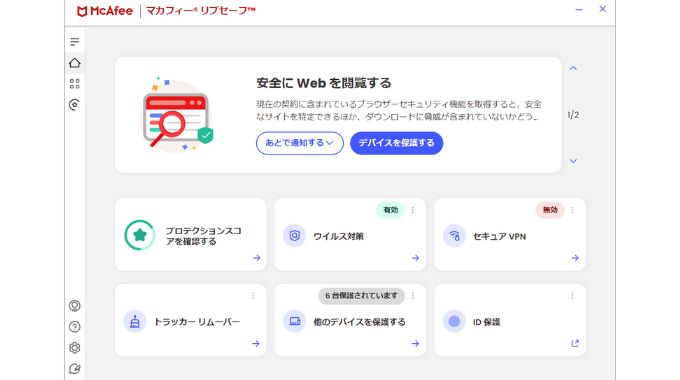
最近のフィッシングメールは、とても巧妙なのでおもわずURLをクリックしてしまいます。
クリック後にブロックしてくれる仕組みがあれば、安心できますね。
そこで、セキュリティソフトが必要になってきます。
セキュリティソフトって、Windows標準やスマホに入れてなかったりしてませんか?
今の時代では、透明な鞄で外を出歩くのと同じぐらい危険です。
周りから何が入っているか、すぐ分かっちゃいますからね。
でもセキュリティソフトって高いじゃない?
という、疑問の方もいらっしゃると思いますが、賢く購入すれば非常に安価にセキュリティソフトは手にはいります。
フィッシングメールからURLをクリックしてもブロックしているセキュリティソフトはマカフィーがオススメです。
特典1:危険なウェブサイトへのアクセスをブロック

一番大事な機能と言っても過言ではありません。
インターネットを安全に利用するために「ウェブアドバイザー」機能搭載があります。
危険なWEBサイトを開いてしまっても警告が出て、開くことを中断させます。
もちろん、フィッシングサイトも対応しています。
特典2:家族全員『何台』でもインストールOK

マカフィーリブセーフの最大の特徴と言えば、台数制限がありません。
これは、大手セキュリティソフトの部類では珍しいことです。
自分以外にも同居する家族全員のパソコン、スマホ、タブレットに入れても大丈夫!
特典3:コスパが最強
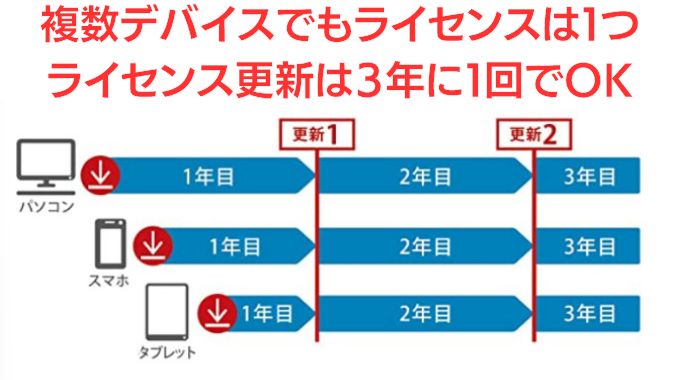
マカフィーリブセーフは、コスパが最強です!
1年~3年のライセンスで売ってますが、間違いなく3年をオススメします。
いつでも3年間は、台数無制限でインストール可能です。
そして、3年目には再度、買い直せばそこから3年間、引き続き利用が可能という優れもの。
検討した時が買い時です!
現在の価格のうちに購入しましょう。
\コスパ最強のフィッシング対策/
|
|
amazonフィッシングメールに途中まで入力してしまった場合のまとめ

以上、amazonフィッシングメールに途中まで入力してしまった場合についてポイントを整理します。
- すべてのスマホ・パソコンから強制サインアウト
- パスワードを変更
- 個人情報(支払い・住所)を削除
- クレジットカードの対応
以上、amazonフィッシングメールに途中まで入力してしまった場合についてのご紹介でした。
最後までお読みいただき、ありがとうございました。
\コスパ最強のフィッシング対策/
|
|

![[商品価格に関しましては、リンクが作成された時点と現時点で情報が変更されている場合がございます。] [商品価格に関しましては、リンクが作成された時点と現時点で情報が変更されている場合がございます。]](https://hbb.afl.rakuten.co.jp/hgb/00000000.deb18cc6.34367c40.e2a7e76d/?me_id=1356460&item_id=10055155&pc=https%3A%2F%2Fthumbnail.image.rakuten.co.jp%2F%400_mall%2Fhikaritv%2Fcabinet%2Fplala%2F201%2F00552%2F2010055285_k.jpg%3F_ex%3D300x300&s=300x300&t=picttext)



